- 2022-08-13 发布 |
- 37.5 KB |
- 58页
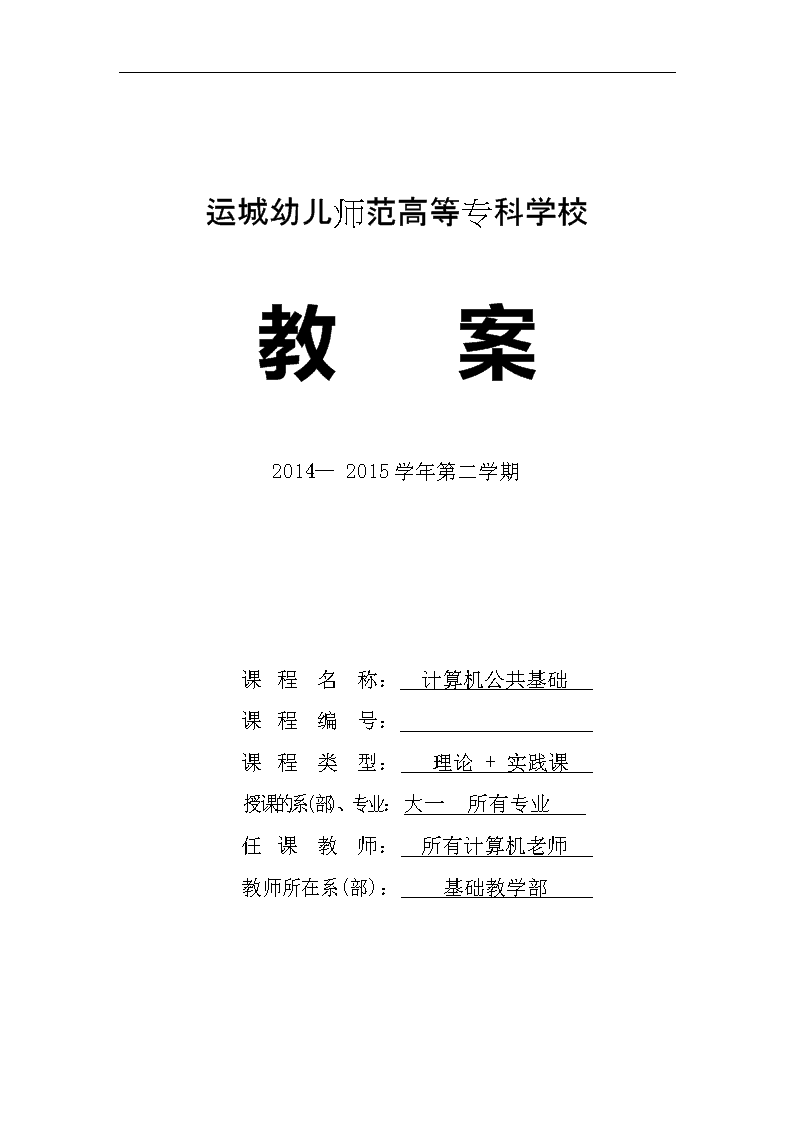
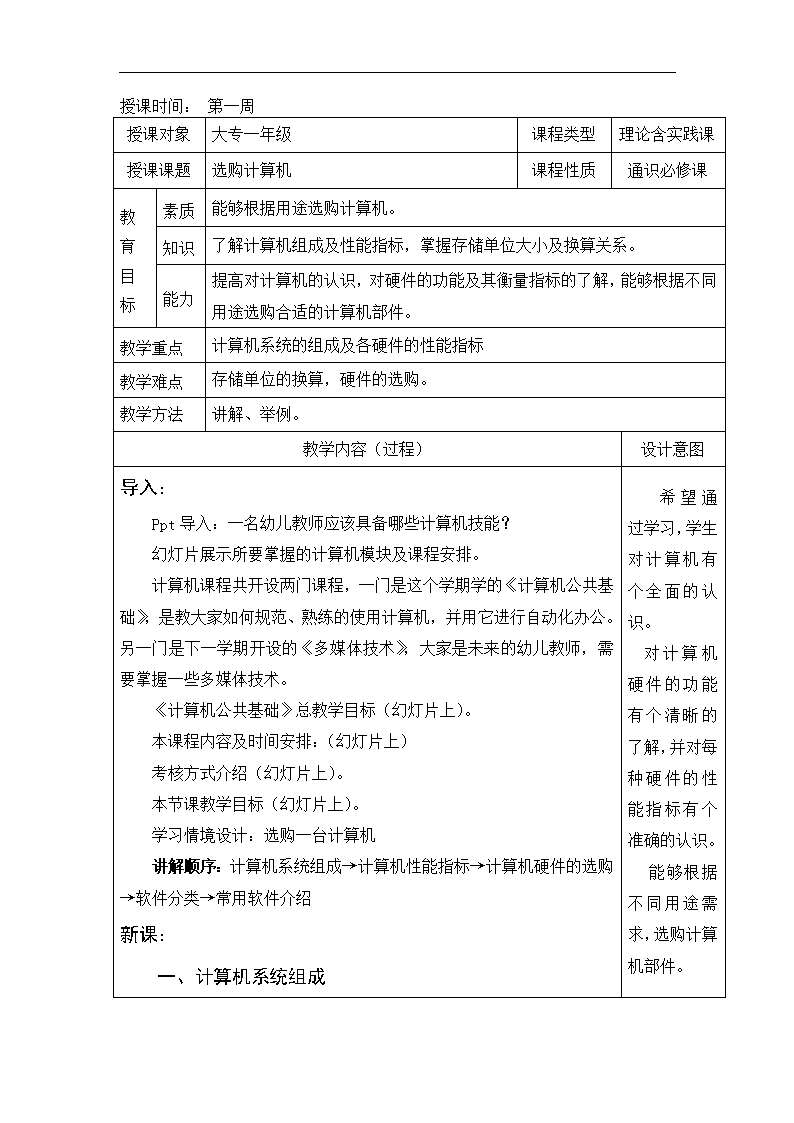
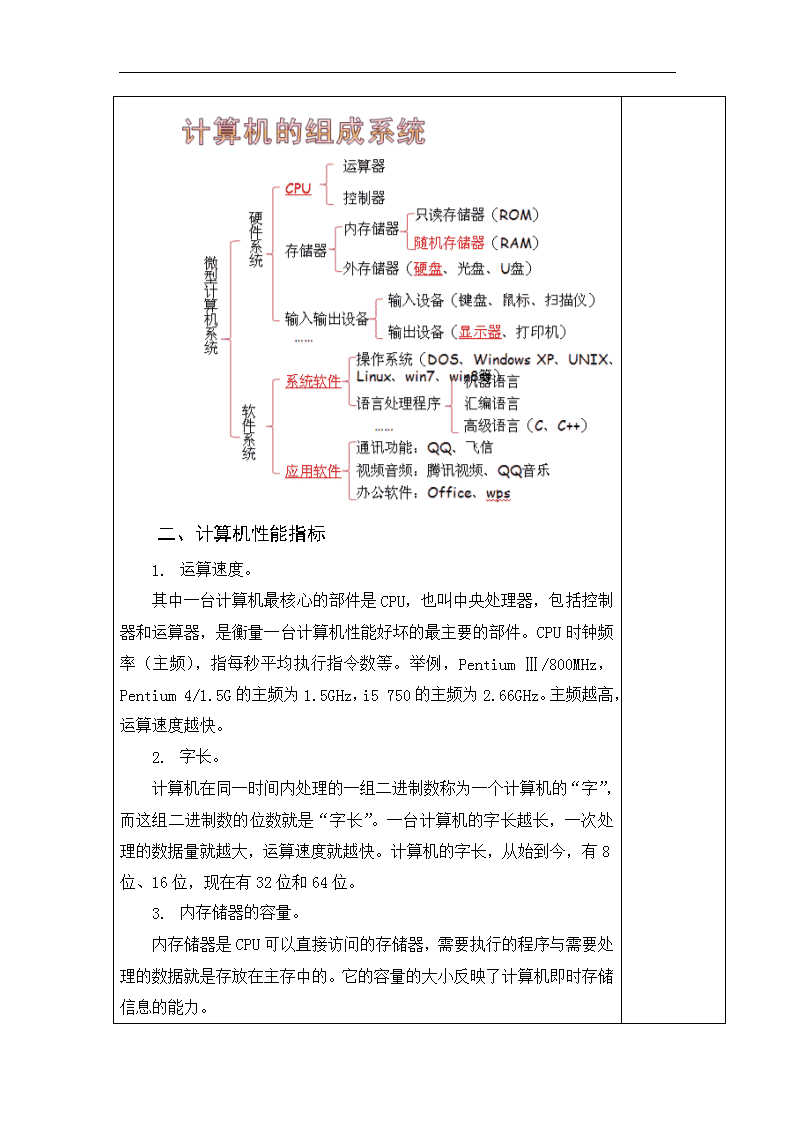
申明敬告: 本站不保证该用户上传的文档完整性,不预览、不比对内容而直接下载产生的反悔问题本站不予受理。
文档介绍
《计算机公共基础》全课程教(学)案
运城幼儿师范高等专科学校教案2014—2015学年第二学期课程名称:计算机公共基础课程编号:课程类型:理论+实践课授课的系(部)、专业:大一所有专业任课教师:所有计算机老师教师所在系(部):基础教学部\n授课时间:第一周授课对象大专一年级课程类型理论含实践课授课课题选购计算机课程性质通识必修课教育目标素质能够根据用途选购计算机。知识了解计算机组成及性能指标,掌握存储单位大小及换算关系。能力提高对计算机的认识,对硬件的功能及其衡量指标的了解,能够根据不同用途选购合适的计算机部件。教学重点计算机系统的组成及各硬件的性能指标教学难点存储单位的换算,硬件的选购。教学方法讲解、举例。教学内容(过程)设计意图导入:Ppt导入:一名幼儿教师应该具备哪些计算机技能?幻灯片展示所要掌握的计算机模块及课程安排。计算机课程共开设两门课程,一门是这个学期学的《计算机公共基础》,是教大家如何规范、熟练的使用计算机,并用它进行自动化办公。另一门是下一学期开设的《多媒体技术》,大家是未来的幼儿教师,需要掌握一些多媒体技术。《计算机公共基础》总教学目标(幻灯片上)。本课程内容及时间安排:(幻灯片上)考核方式介绍(幻灯片上)。本节课教学目标(幻灯片上)。学习情境设计:选购一台计算机讲解顺序:计算机系统组成→计算机性能指标→计算机硬件的选购→软件分类→常用软件介绍新课:一、计算机系统组成希望通过学习,学生对计算机有个全面的认识。对计算机硬件的功能有个清晰的了解,并对每种硬件的性能指标有个准确的认识。能够根据不同用途需求,选购计算机部件。\n二、计算机性能指标1.运算速度。其中一台计算机最核心的部件是CPU,也叫中央处理器,包括控制器和运算器,是衡量一台计算机性能好坏的最主要的部件。CPU时钟频率(主频),指每秒平均执行指令数等。举例,PentiumⅢ/800MHz,Pentium4/1.5G的主频为1.5GHz,i5750的主频为2.66GHz。主频越高,运算速度越快。2.字长。计算机在同一时间内处理的一组二进制数称为一个计算机的“字”,而这组二进制数的位数就是“字长”。一台计算机的字长越长,一次处理的数据量就越大,运算速度就越快。计算机的字长,从始到今,有8位、16位,现在有32位和64位。3.内存储器的容量。内存储器是CPU可以直接访问的存储器,需要执行的程序与需要处理的数据就是存放在主存中的。它的容量的大小反映了计算机即时存储信息的能力。\n内存,分为只读存储器(ROM)和随机存储器(RAM),只读存储器里保存的是有关这台计算机的一些重要设置,一般用户不能随意修改它,所谓的只读,就是不能删除和修改的意思。随机存储器,才是我们平时所说的内存,它在通电后,数据从外存(硬盘)读入,中间处理结果也存在其中,在退机时,所有数据返回外存。硬盘是最重要的外存,我们的操作系统、应用程序、各种文件都保存在硬盘中。后面会介绍硬盘的分区及功能划分等技巧。外存还有U盘、可移动磁盘等。这里介绍下容量单位及换算关系:计算机内部采用的是二进制,二进制数只有“0”和“1”两个数字。l位,bit,一个二进制位称为比特,是计算机中存储数据的最小单位。l字节,Byte,B,8位二进制位为一个字节,它是数据处理和数据存储的基本单位。l字,Word,字由若干个字节组成,是计算机进行数据处理的运算单位。l字长:一个字所包含的二进制位数,是计算机性能的重要标志,它表示存储、传递处理数据的信息单位,也是衡量计算机精度和运算速度的主要技术指标。计算机存储容量单位及换算关系:1B=8b1KB=210B=1024B1MB=210KB=220B1GB=210MB=220KB=230B1TB=210GB=220MB=240B光盘介绍(幻灯片上)。键盘介绍(幻灯片上)。鼠标介绍(幻灯片上)。\n显示器(幻灯片上)。打印机(幻灯片上)。三、计算机硬件的选购任务1选购计算机部件核心部件按由主到次的顺序进行选购:CPU、内存条、硬盘、主板、显卡、显示器。其他辅件有:机箱和电源、光驱、鼠标和键盘、U盘等。1.常规装机顺序为:CPU→散热器→内存→电源→主板→电源连线→机箱连线→显卡→硬盘→光驱→软驱→数据线→机箱。有的地方可根据实际情况来调整。2.列举几款不同用途的计算机配置\n四、软件分类软件分为系统软件和应用软件两大类。1.系统软件\n:系统软件的功能主要是对计算机硬件和软件进行管理,调度、监控和维护计算机资源,扩充计算机功能,提高计算机工作效率。操作系统。以管理和控制计算机系统中软、硬件工作。程序设计语言。可分为机器语言、汇编语言、高级语言三类。目前最常用的高级语言有:BASIC语言、C语言、C++、Java、Delphi等。解释编译系统。其工作方法有解释和编译二种。除机器语言外,采用其他程序设计语言编写的程序,计算机都不能直接识别其指令,这种程序称为源程序,必须把源程序翻译成等价的机器语言程序,即计算机能识别的0与1的组合。解释程序,即逐条指令解释执行。编译程序,即将源程序整体翻译后,形成一个完整的可执行程序执行,称为目标程序。编译程序能产生目标程序,解释程序不能产生目标程序。1.常见应用软件:通讯功能:QQ、飞信、MSN视频音频:暴风影音、腾讯视频、QQ音乐、酷我音乐、酷狗音乐杀毒功能:360、瑞星、金山等办公应用:Office、wps图像处理:PhotoShop、美图秀秀视频处理:Premiere、会声会影动画制作:Flash音频处理:Audition、cooleditpro五、软件安装1.系统安装(略)2.应用软件安装先下载(或购买软件)软件,然后再安装。作业布置理论作业:1.完整的计算机系统包括(A和C)A硬件系统B应用软件C软件系统D中央处理器\n2.微型计算机的核心部件是(D)ARAMBROMCUPSDCPU3.存储器容量的基本计算单位是(A)A字节B位C字长D双字4.64位的微机是指该计算机所用的CPU是(C)A具有64位的寄存器B有64个寄存器C能同时处理64位的二进制数D能同时处理64个字符5.InterCorei3是指(D)A计算机品牌B计算机公司C主机DCPU型号6.计算机中的指令存放在(C)中ACPU中B微处理器C内存储器D硬盘7.上档键是(D)AAltBCtrlCInsertDShift8.一个存储空间为500GB的优盘等同于下列哪个空间大小(B和C)A0.5TBB0.488TBC512000MBD500000MB9.下列说法正确的是(D)A安装了windows的微型计算机其内存不能超过4GBB安装了windows的微型计算机其硬盘安装在主机箱里,因此是一种内存储器。CROM中存储的数据在断电后部分会丢失D把计算机中的数据录到软盘上称为写盘,从软盘把数据传回到计算机称为读盘。10.操作系统的主要功能是(B)A实现软、硬件的转换B管理计算机的所有软、硬件C把源程序转化为目标程序D进行数据处理11.人们根据特定的需要预先为计算机编制的指令序列,称为(C)A软件B文件C程序D集合\n12.对裸机功能首次扩充的是(B)A软件B操作系统C高级语言D应用软件13.可以一次一行的来读取,翻译及执行源程序的是(B)A操作系统B解释程序C编译程序D高级语言14.下列描述正确的是(D)A打印机是一种输入设备,扫描仪是一种输出设备。B计算机能直接识别和执行的语言是汇编语言。C根据字节的换算关系1KB=1024MBD编译程序能产生目标程序,解释程序不能产生目标程序。拓展阅读调查问卷:请同学们根据自己的实际情况来回答下列问题:1.你来自哪里(具体到省、地、县、村)?2.你学过哪些计算机软件,在什么时候学的,学了几年?3.你现在会用计算机做什么?(如:打字排版,制作表格,计算数字,制作ppt,上网查资料,下载文件,下载软件,聊天,发邮件,看电影,听音乐等)4.你家有电脑吗?有的话,安装杀毒软件了吗?安装的是什么杀毒软件?你用杀毒除了杀毒还做了什么?比如清理垃圾、清理上网痕迹、比如使用云盘、清理软件等。5.谈谈你现在想通过学习提高什么能力?6.你是对口升学还是普高招生?教学反思对计算机的组成,学生了解不是很系统和准确,通过这节课的学习,目的是提高学生的认识,初步了解计算机的性能指标,并比较几款不同用途的计算机配置,学习选购计算机。\n授课时间:第二周授课对象大专一年级课程类型理论含实践课授课课题WindowsXP操作系统课程性质通识必修课教育目标素质规范、科学使用计算机,对文件进行管理,对硬件和软件进行安装和管理。知识1.掌握WinXP的基本知识和基本操作。2.掌握磁盘功能划分,文件、文件夹概念及取名规则。能力使学生能够规范、有效使用计算机及它的文件管理功能,提高对硬件、软件管理能力。教学重点磁盘、文件的管理;控制面板的使用。教学难点磁盘、文件的管理;控制面板的使用。教学方法演示、举例、任务驱动教学内容(过程)设计意图教学过程:教学情境设计:熟练使用WINXP,分为五个子学习情境。分别是:情境1:认识WindowsXP操作系统情境2:设置桌面背景,窗口、对话框、菜单等的操作情境3:文件管理系统情境4:WindowsXP控制面板与系统设置情境5:磁盘管理学习情境1:认识WindowsXP操作系统任务1启动WindowsXP操作系统任务2了解WindowsXP桌面桌面有系统自带的图标若干,也有用户添加的程序快捷方式。介绍如何添加和删除快捷方式、介绍桌面属性设置。桌面下方的那栏叫任务栏,介绍任务栏左侧有开始菜单和快速启动项,中间是已打开的任务按钮显示区,右侧有输入法菜单和后台运行程序及系统时间显示等。分别介绍各自的用法及任务栏的属性设置。首先:这节课内容是大家非常熟悉的内容。是每次使用计算机都无形中要具备的认识和技能。\n任务3鼠标操作:单击、双击、右击、移动、拖动等。任务4退出WindowsXP操作系统(略)学习情境2:设置桌面背景,窗口、对话框、菜单等的操作(略)任务1设置桌面背景任务2窗口操作最大化、最小化、还原、关闭、移动、放大缩小、退出程序等。任务3对话框命令对话框,需要完成一些选择或设置。大小不能改变。任务4菜单(几种符号含义)学习情境3:文件管理系统任务1创建文件或文件夹创建不同类型的文件,与以往打开程序建立文件是个相反的过程,提醒学生注意。任务2移动和复制文件或文件夹同时对多个文件或文件夹操作时,要先选定操作对象,Ctrl键是选择不相邻的文件,Shift是选择连续文件的方法,Ctrl+A是全选。任务3删除文件或文件夹。回收站是个临时存储空间,可以恢复误操作,也可以真正删除,以释放存储空间。任务4重新命名文件或文件夹。选中文件或文件夹,右击选择重命名,输入新名字,即可。任务5设置文件或文件夹属性不同文件具有不同属性,不同属性具有不同的特性。文件主要有三种属性:系统、隐藏、文档等属性。系统文件为系统属性,普通文件为文档属性,需要保护的文件可以设置成隐藏属性。方法是在文件右击选择属性,即可查看文件属性,也可修改文件属性。其次:并不是每个使用计算机的人都已经很清楚的了解了这部分内容的全部内涵,有的人理论上要提高认识,有的人对计算机软、硬件的管理要提高。有的人对文件的管理要掌握一些方法。还有磁盘的管理与查看。这都是这节课要解决的问题,那就是查缺补漏,规范操作,有效管理。\n任务6搜索文件或文件夹通配符“*”、“?”的含义及用途。“*”代表任意多个任意字符,“?”仅代表任意一个字符。在文件名不确定时,或查找某一类文件时都可以使用这些通配符。任务7格式化U盘在U盘盘符上右击,选择格式化U盘,然后进行相应设置,即可实现U盘的重新格式化。格式化的U盘将重新分配磁盘空间。任务8查看磁盘属性在磁盘盘符上右击,选择属性,即可查看硬盘空间使用情况。学习情境4:WindowsXP控制面板与系统设置任务1启动控制面板从开始菜单选择设置控制面板可以启动;也可以在资源管理器中,选择控制面板查看。任务2设置鼠标鼠标的相关属性修改和设置。任务3调整系统日期和时间双击系统日期和时间,即可进行。任务4添加“输入法”双击“输入法”,然后按提示操作,即可以添加新输入法,也可删除不用的输入法,还可以修改快捷键。任务5添加打印机按型号添加打印机的驱动程序。只要选择好型号,其它按提示操作,即可添加上所买打印机的驱动程序。任务6添加或删除程序不用的软件,要用删除程序的方法才能真正的卸载干净,但文件仍然保存在磁盘上,用的时候可以再次安装上。任务7设置系统属性了解本机安装的软件及主要性能指标。任务8设置计算机名\n任务9查看与更改设备属性双击系统图标,了解硬件使用情况。学习情境5:磁盘管理任务1磁盘碎片整理一台计算机在长时间使用之后,由于文件的不断存储、删除,计算机硬盘上会出现许多,使系统性能下降,因此需要定期对磁盘进行整理,重新安排计算机磁盘上的文件、程序及未使用的空间,以便提高系统工作效率。任务2磁盘清理使用磁盘清理程序可以删除临时文件、Internet缓存文件,安全删除不需要的文件,释放硬盘驱动器空间,提高系统性能。任务3磁盘检查由于要经常对磁盘进行读写操作,所以磁盘使用时间长了,难免会导致脆弱磁道上的文件系统受到破坏,这就需要对磁盘进行检查。对磁盘进行检查,可以检查出有无坏扇区、文件系统是否受到破坏等问题,如果磁盘扇区或文件系统受到破坏,那磁盘的运行效率就会大打折扣,如果不及时修复,将降低磁盘的使用效率。作业布置理论作业:1.下列对WindowsXP系统桌面图标操作正确的是(ABC)A.一次可以按ctrl键选定多个不连续的图标B.一次可以按shift键选定多个连续的图标C.双击桌面上的图标可以打开指向的程序或文档D.选择“自动排列”命令,即可以将桌面上的“我的电脑”图标拖动至桌面任意位置2.在WindowsXP系统中,关于开始菜单和任务栏说法正确的是(ABD)A.开始菜单可以设置成“经典”模式B.开始菜单中的内容可以在“任务栏和开始菜单属性”对话框中设置C.不能在任务栏上自定义通知区域中出现的图标和通知D.可以将任务栏移动到桌面的其他位置\n3.下列显示文件的扩展名的操作方法正确的是(C)A.在“控制面板”中选择“文件夹选项”设置扩展名的显示B.在“控制面板”中选择“任务栏和开始菜单”设置C.在打开的文件夹“工具”菜单上选择“文件夹选项”设置D.对文件进行重命名时添加扩展名4.以下对窗口和对话框的描述正确的是(A、C)A.窗口的可以进行缩放,而对话框不能进行缩放。B.对话框的可以进行缩放,而窗口不能进行缩放。C.对话框和窗口有区别,对话框中没有菜单栏、工具栏,大小是固定的。D.对话框和窗口有区别,窗口中没有菜单栏、工具栏,大小是固定的。5.关于WindowsXP菜单操作,下列说法正确的是(ABCD)A.菜单命令后跟三角号的菜单项表示该菜单项包含下一级菜单。B.黑色的菜单项表示当前状态下用户不能使用。C.菜单的分隔横线表示菜单命令分组。D.菜单命令后跟省略号(…)的菜单项表示用户执行该命令后将会打开一个对话框。6.关于计算机网络的描述,以下说法正确的是(ABCD)A.计算机网络按地理范围可分为局域网、城域网、广域网三大类B.计算机网络按传输介质分为有线网和无线网C.IP地址是由4个字节的二进制组成并用圆点隔成4段,如:256.168.1.123D.计算机病毒是指在计算机程序中插入的破坏计算机功能、数据、影响计算机正常使用,并且能够自我复制的一组计算机指令或者程序代码7.下列快捷键使用正确的是(ABCD)A.全部选定文件及文件夹:Ctrl+AB.复制文件或文件夹:Ctrl+CC.剪切文件或文件夹:Ctrl+XD.粘贴文件或文件夹:Ctrl+V\n8.下列使用U盘的方式中,正确的是(ABC)A.拔U盘时,先在右下角的那个“长方形设备上有个斜向下的绿色箭头”的图标上右击,选择“安全删除硬件”,提示已安全删除硬件后可以拔出,同样可以不删除硬件关机后拔出。B.U盘都是采用USB接口,采用USB接口的设备是可以进行热拔插的。C.U盘指示灯亮的时候都不能拔下U盘,这说明U盘在工作,强行拔出会造成损坏。D.U盘中文件删除后,会进入回收站,可以进行文件还原。9.电子邮件地址中@之后表示(B)A.用户名B.邮件服务器名C.发件人姓名D.收件人姓名10.调制解调器的作用是(A)A.把计算机的数字信号和模拟的音频信号互相转换B.把计算机的数字信号转换为模拟的音频信号C.把模拟的音频信号转换为计算机的数字信号D.防止外部的病毒进入到计算机中实践作业:(学生结合个人掌握情况,有选择的进行练习)1.正确启动、退出操作系统;2.了解桌面各个图标的含义及快捷方式的添加及删除;3.排列桌面图标、设置任务栏;4.管理文件:建文件、文件夹、复制移动文件、删除、设置属性、搜索、格式化U盘、查看磁盘属性;5.控制面板:设置鼠标、日期时间、添加打印机、添加删除程序、设置系统属性、设置计算机名、查看更改设备属性;6.磁盘管理:磁盘碎片整理、磁盘清理、磁盘检查。课下任务要养成正确、规范使用计算机,合理分配磁盘空间,正确维护自己的计算机,能够熟练计算机各硬件或软件的添加、删除或设置。教学反思这节课的内容是如何正确而合理使用计算机的基本知识和操作,学生平时使用计算机的过程中有些是了解的,有些知识却可以存在欠缺,通过这次系统的学习,可以有一个质的提高,在以后的实践中加强应用。\n授课时间第三周授课对象大专一年级课程类型理论含实践课授课课题Word2007(一)-普通文档的排版课程性质通识必修课教育目标素质使用Word2007对文字进行处理知识1.创建文档。2.输入、编辑文字。3.字体与段落格式设置。4.页面设置;5.格式刷、清除格式等工具的应用;6.保存、关闭、打开文档。能力提高学生使用Word2007处理生活、工作中各种常见文档的能力。教学重点字符格式和段落格式设置教学难点格式编排设计教学方法情景教学,演示讲解、任务驱动。教学内容(过程)教学情境设计导入:设计问题,请同学带着问题,思考下列这些任务是怎么完成的,用哪个软件制作的。展示一些用Word完成的任务,包含四周的学习内容。结合学生回答情况,导入Word的学习。教学过程:教学情境一:同学们,现在进行我校的“招生章程”排版,文字格式、段落格式自行设计,要求符合排版常规,字体设计、段落格式设计美观大方,要能打印进行宣传,也可以放到我校网站上宣传。任务1启动Word,认识Word工作窗口Word2007的窗口界面介绍,功能区的划分及选项卡显示,功能区上不显示的功能用选项对话框实现。。功能按钮的显示与隐藏:Ctrl+F1。\n五种视图方式,显示比例调节等。任务2输入我校的“招生章程”并进行编辑修改先输入文字,再进行校对和编辑修改。(Delete键删除光标后的文字,Backspace键删除光标前的文字。复制、移动、删除文字等)。任务3对我校的“招生章程”进行字体格式设置字体格式包括:字体、字形、字号、颜色等的设置。标题字体比二标题大,二标题比正文的大。补充部分:加粗、倾斜、下划线、着重号的设置;特殊格式设置,如删除线、上下标、阳文、阴文、大小写转换等;字间距、文字位置设置等。分别举例说明。任务4对我校的“招生章程”进行段落格式设置对每段进行首行缩进设置,两端对齐设置,行间距及段前段后间距设置。增加标题的段前段后间距。其它段落格式举例:左右缩进、悬挂缩进。以上操作全部在“招生章程”上进行说明。注意:清除格式命令及格式刷的使用。任务5页面格式设置页面大小、页边距、打印方向、页码、页眉页脚、页码等的设置。任务6保存文档,退出。教学情境二:同学们,诗词是我们生活中经常接触的一种文体形式,下面有两首诗词,请你任选一首进行排版。左缩进示例一:沁园春·雪作为一名在校大学生,应该具备一些最基本的办公能力,比如在校有很多机会帮助系部完成一些日常事务性工作。下面就是常见的一些文档排版,请你帮助完成。1、我校的“招生章程”编排与格式设计。2、常见诗词的编排与格式设计。通过这两个文档的排版任务的练习,让学生掌握本节课的教学目标。更主要的是让他们在完成实际工作任务的过程中,掌握软件功能,提高动手能力和解决实际问题的能力。\n(1936年2月)北国风光,千里冰封,万里雪飘。望长城内外,惟余莽莽;大河上下,顿失滔滔。山舞银蛇,原驰蜡象,欲与天公试比高。须晴日,红装素裹,分外妖娆。江山如此多娇,引无数英雄竞折腰。惜秦皇汉武,略输文采;唐宗宋祖,稍逊风骚。一代天骄,成吉思汗,只识弯弓射大雕。俱往矣,数风流人物,还看今朝。示例二:(此处略去,在教学资源中。)作业布置我校“招生章程”的排版设计。两首诗词中任选一首进行排版设计。\n拓展阅读运用Word2007处理日常生活中的各种文档。教学反思用Word进行日常生活中各种文档的排版,是Word基本功能。熟悉窗口的组成及各功能区的结构及用法,掌握文字格式的设置,区分“字体”和“段落”两大功能块的功能是关键。\n授课时间:第四周授课对象大专一年级课程类型理论含实践课授课课题Word2007(二)-表格的制作课程性质通识必修课教育目标素质熟练使用Word2007制作表格知识1.掌握两种建表的方法,在表格中输入数据。2.掌握单元格的合并、拆分,生成不规则表格。3.掌握表格中数据的格式设置方法。4.掌握表格格式及属性的设置。能力能够根据实际需要设计表格、制作表格、并进行格式设计。教学重点表格的制作,表格格式及属性的设置。教学难点表格的设计与制作教学方法情境教学法,演示、讲解、举例,任务驱动。教学准备准备规则表格和不规则表格若干。自制教学ppt课件。教学内容(过程)设计意图导入:出示几份常见表格,由此导入表格的制作。学习情境一:请同学们设计并制作自己班的“学生课程表”。学习情境二:请同学们制作一份常见的“简历表”或“报名表”。教学过程:学习情境一:本班课程表的设计与制作任务1制作规则表格表格示例附后:表3-1步骤1与学生一起确定本班课程表需要的行数和列数。步骤2输入表格标题,另起一行;单击“插入”→“表格”按钮,选择刚才确定的行数和列数,单击“确定”即可。步骤3设置表格标题格式,设置表内文字格式,水平方向居中。步骤4输入表内文字。步骤51、由常见表格导入表格的制作。因为这些表格大家都很熟悉,能引起学生兴趣。如:本班课程表、个人简历表、考试报名表等。2\n制作斜线表头,在布局功能区下表分组区单击“绘制斜线表头”按钮,在对话框中选择合适的斜线表头二,输入行标题和列标题等,字号大小,确定即可。步骤6调整表内文字的对齐方式及列宽等,注意表头文字垂直方向居中。学习情境二:制作表格“简历表”或“报名表”。任务2制作不规则表格表格示例附后:表3-2简历表,表3-3报名表步骤1输入表格标题“应聘人员简历表”,并确定表格的最多的行数为15和列数7列。步骤2插入“表格”,输入列数和行数分别是7和15,确定。步骤3利用布局菜单下的合并单元格、拆分单元格命令,处理表格到需要的样子。步骤4输入表内文字,并设置文字格式及对齐方式,水平方向居中,垂直方向居中。拓展:如需要,可以用绘制表格工具和橡皮,来添加线条或删除不需要的线条。任务3表格编辑操作与属性设置表格编辑操作:表、行、列的增加与删除,行高、列宽的调整等。有固定行高、列宽,也有最合适的行高、列宽,也可手动调节。表格的属性主要包括:行高、列宽、表格的对齐方式、单元格内文字的对齐方式等的设置;任务4表格边框的设置选中表格(有按钮选择、命令选择、拖动选择)边框设置,既可以用软件自带的样式,也可以用“边框”与“底纹”命令进行设计。设置举例:相同边框的设置,外边框与内边框不一样的设置,某一条线或某一单元格特殊线形的设置。、制作表格环节,直接拿真实的例子进行设计制作,让学生明白这节课不只是要学会制作表格,很多时候,表格是自己设计出来,然后才是制作。如,老师与学生一起来确定本班课程表需要的行数和列数。3、不规则表格的制作难点是总行数和列数的确定,教学生把握一个原则,就是按最多的行和列制作,先作成规则的,再利用合并、拆分命令进行修改,再结合微调最后达到自己想要的表格。作业布置1.制作表3-1、表3-2或表3-3,结合合并单元格和拆分单元格命令完成。\n1.表内文字水平居中,垂直居中。2.表格边框线自行设计,表格在页面居中对齐。拓展阅读在生活中搜集各种表格,练习制作。教学反思从学生完成作业情况来看,大部分学生能在这么短的时间内掌握两种制表的方法,并能完成表格格式的设置。部分同学由于条理性差,速度慢。附表表3-1课程表单位:运城幼儿师范高等专科学校2014年3月10日Monday星期科目节次星期一星期二星期三星期四星期五1-2节3-4节5-6节7-8节自习备注\n表3-2应聘人员简历表姓名性别消息来源照片籍贯民族婚姻状况健康状况身高体重毕业院校专业最高学历职称身份证号户口所在地现住地址电话邮编E-mail爱好家庭成员姓名关系工作单位联系电话学习经历工作经历面试情况人力资源部意见用人部门意见领导审批\n表3-3登记表姓名性别职务职称出生年月任职单位联系电话办公室住宅手机电子邮件通讯地址单位邮编住宅邮编对晋商文化的研究方向工作简历时间工作单位拟参加活动愿意成为(请在相关选项后画√):理事()VIP会员()会员()你对成立晋商协会有什么意见或建议:支持协会工作意向当个协会活动的志愿者对协会能够进行经济支持\n授课时间:第五周授课对象大专一年级课程类型理论含实践课授课课题Word2007(三)-图文混排课程性质通识必修课教育目标素质利用Word进行版面设计及制作知识1.学会在Word文档中插入图片、图形、表格、艺术字、图表、SmartArt图等对象。2.掌握图文混排的基本方法及技巧。能力提高学生进行图文混排的能力教学重点图文混排技巧教学难点版面设计教学方法情境教学法,演示、讲解、举例,任务驱动。教学准备准备各种版面和材料若干,自制ppt课件。教学内容(过程)设计意图导入:用ppt展示几个版面,学生回答问题:1.这些版面中使用了哪些类型的素材?2.文字与这些不同类型的素材如何混排?教学过程:学习情境设计:(示例附后)学习情境一:请同学们制作一份“幼儿园板报”,材料自选。学习情境二:请同学们制作“走进运城幼儿师范高等专科学校”板报,材料自选。学习情境三:请同学们制作一份“公司简介”,材料自选。以上学习情境,每人自选一个到两个完成。任务1页面设置,输入标题这节课设计要点是:1、版面设计样式要多,能够给学生提供更多的思路,掌握不同版面设计、制作方法,提高设计的技巧;2、\n首先进行页面布局设置,其中可以设置纸张大小、页边距、纸张方向等。其次输入标题,并进行格式设置。如果用艺术字,用以下方法进行。插入→艺术字→选艺术字样式,设字体等→确定,调整位置及大小,修改艺术字格式等。任务2正文分栏正文可以分栏显示,也可以正常显示。分栏的文字若是文档的一部分的话,方法是选中需要分栏的文字,最后一段的回车符号不要选,这样才能对等的分成所要栏数。其它文字正常方式显示。首字下沉设置:选中首字→格式→分栏/首字下沉→进行相应设置。任务3插入文本框和图片用文本框输入文字:插入→文本框→横排文本框→输入文字→调整文本框大小。插入图片:插入→图片→选择图片→调整大小及位置插入图形:插入→形状→选择形状→画图形→调整大小及位置→修改格式插入表格:输入表格标题,插入→表格→输入行数、列数→确定→输入表格数据→定义文字格式、表格格式,即可。插入剪贴画、图表、SmartArt图等。任务4图文混排图文混排,只有给各种图设置了文字环绕方式,才能跟文字处理好位置关系。图文混排方法:选中图片(艺术字等对象)→图片工具格式→文字环绕→选择环绕方式,确定即可。反复调整整个页面的文字及各种对象的位置及大小,直到整个版面图文搭配合理,颜色设置美观,排版完成。采用的例子与学生联系紧密;3、例子有职业特点;\n作业布置我这里准备了三份版面及资料,发给学生做参考,学生可选择任何一个版面进行排版练习,也可自主设计版面,自主搜集资料排版。要求图文混排处理得当,页面设计美观大方,布局合理。使用给定资料的同学,排版设计要有所创新。拓展阅读围绕一主题活动,进行版面设计。教学反思图文混排,是综合应用前面各节所学内容的一节课,一是要学会版面设计,二是要提高学生对文字、图形、表格、图片、艺术字等多种对象综合应用及处理的能力,学生仅在课堂上练习远远不够,要多加练习才能真正掌握。学习情境一:“幼儿园板报”设计示例主要元素:图片、图形、文字排版要点:设置页面背景色艺术字文字分栏\n图形、图片与文字的环绕方式选衬于文字下方学习情境二:“走进运城幼儿师范高等专科学校”板报元素:图片图形文字排版要点:文字要用文本框图片加边框图形对齐方式与文字的环绕方式\n学习情境三:请同学们制作一份“公司简介”元素:图片图形文字排版要点:文字要用文本框图片加边框图形对齐方式与文字的环绕方式\n授课时间:第六周授课对象大专一年级课程类型理论含实践课授课课题Word2007(四)-拓展应用课程性质通识必修课教育目标素质熟练输入公式,制作smartArt图,批量制作通知、信函等知识1.输入各种数学公式。2.学会建立各种结构图。3.批量制作通知、信函。4.利用定制样式制作目录。能力提高学生进一步使用Word制作特殊文本(如数学、化学教案、试卷)的能力,提高学生(长文档保证格式统一的情况下)快速排版并自动生成目录的能力;提高学生一次性批量生成统一格式的信函、通知的能力。教学重点公式、组织结构图的制作,批量制作通知、信函教学难点样式定制与文档格式编排教学方法情境教学法,演示、讲解、举例,任务驱动。教学准备各种示例准备,自制课件。教学内容(过程)设计意图教学过程:本部分内容是Word2007功能的应用及拓展,分为四个学习情境:学习情境1:教师输入各种数学公式。学习情境2:建立本班级的干部结构图。学习情境3:批量发送通知、信函等。学习情境4:利用定制样式制作目录。学习情境1:输入各种数学公式。作为一名教师,编写教案是一项基本功,有时需要输入各种公式,Word提供了这一功能。方法:插入→符号→公式,然后进行选择所需的公式框架,再填写公式内容即可。这节课的内容在工作中经常使用。学生目前还没有工作体验,所以举例尽可能采用学生熟悉的内容,学生容易接受。\n公式示例:学习情境2:建立本班级的干部结构图。任务1使用SmartArt创建组织结构图的基础框架(示例附后)插入→插图→SmartArt,选择SmartArt图形中的“层次结构”,选择第一行第二个图形,确定。任务2调整组织结构图的布局利用删除按钮和添加形状命令,调整结构图的布局到需要的结构。任务3输入文本内容单击要输入文本的形状,可直接输入文本,也可以在左侧文本框中输入,并设置文字格式。任务4设定形状样式单击结构图,选择“SmartArt工具”→“SmartArt样式”命令,选择所需要的样式即可。学习情境3:批量发送通知、信函等。任务1制作通信数据步骤1新建一空白文档,给文档命名为TXL.docx。步骤2在文档中插入表格,并调整列宽、行高到需要的宽度和高度。步骤3给表格输入数据,设置文字格式。步骤4存盘退出。任务2设计信封步骤1新建一空白文档,并命名为“信封.docx”。步骤2邮件→创建→中文信封→下一步→选择“国内信封-B6“,并选中所有复选框,完成后单击“下一步”按钮。步骤3如:组织结构图,让学生制作本班的干部结构图。或学校的系部组成。批量制作文本,如发送通知书,或发送邀请函这样的内容,学生都比较容易接受。总之选择贴近学生生活的工作实际的例子进行学习。\n选择生成单个信封,单击“下一步”按钮,进入“输入收信人信息”界面,单击“下一步”,进入“输入发信人信息”界面,在邮编中填入发信人邮编,单击“下一步”,单击“完成”按钮,生成一主控文件。步骤4在收件人一行,填写“收”字,并调整好位置,在发信人一行输入发信单位地址。步骤5单击“邮件”→“开始邮件合并”中的“选择收件人”按钮,选择“txl.docx”文件并打开,将联系人的资料加载到当前文档中。此时可以看到功能区中的“邮件”选项卡中的大部分按钮都变为可用状态。步骤6单击信封中的第一个红方框位置,将光标移到第一个方框内,单击“邮件”→“编写和插入域”中的“插入合并域”按钮,选择“邮编”选项,单击“插入”按钮。步骤7用同样的方法在第一条、第二条横线上分别插入“《单位名称》”、“《姓名》收”。步骤8将光标定位到信封中“姓名”的后面,单击“邮件”→“编写和插入域”中的“规则”按钮。在列出的菜单项选择“如果……那么……否则”,弹出“插入Word域:IF”对话框。在“域名”中选择“性别”,在“比较条件”中选择“等于”,在“比较对象”文本框中输入“男”,然后在“则插入此文件”文本框中输入“先生”,在“否则插入此文字”文本框中输入“女士”,然后单击“确定”按钮,返回主文档,在“先生”前插入空格。任务3合并文档生成信封步骤1单击功能区中的“邮件”→“预览结果”中的“预览结果”按钮,可以预览合并后的结果,此时主文档的所有数据域将被替换为通信文档txl.docx中的内容。步骤2自由预览结果。步骤3完成合并。单击“邮件”→“完成”→“完成并合并”按钮,或打印或单个进行编辑。步骤4打开“合并到新文档”对话框。若对所有记录进行合并,则直接选中“全部”单选按钮,然后单击“确定”按钮,Word会自动创建一个新文档,并创建若干个信封。\n学习情境4:利用定制样式制作目录。制作目录流程图:以上过程不可逆,如果样式修改了,需要重新排版。作业布置1.练习输入公式2.练习建立组织结构图,并进行格式设置3.批量制作信封。4.定制目录。拓展阅读练习制作邀请函教学反思本部分内容的实用性强,在实践中有很强的针对性,学生在时间允许的范围内,尽可能的多练习,以提高自己的处理不同文件的能力。批量制作信函示例:\n组织结构图示例:\n授课时间:第七周授课对象大专一年级课程类型理论含实践课授课课题Excel2007(一)-数据录入及格式设置课程性质通识必修课教育目标素质使用Excel2007录入数据、存档。知识1.掌握使用Excel2007创建、编辑和打印输出表格的操作技能。2.掌握快速录入数据、表格编辑过程中的操作技巧。3.学会给工作簿设置密码。能力提高学生对数据进行分类、录入、格式化的能力。教学重点重点是数据的类型及输入技巧,表格格式设置。教学难点数据类型及数据不同显示格式的转换教学方法情景教学,演示讲解、任务驱动。教学准备幼儿园花名册数据准备,教学课件。教学内容(过程)设计意图导入:由课件介绍excel的功能导入学习。教学过程:学习情境设计:幼儿园花名册、课程表制作任务1熟悉Excel2007工作环境界面介绍:office按钮、快速访问工具栏、功能区、选项卡、逻辑组、对话框启动器、名称框、编辑栏、工作簿、工作表标签、单元格、行标、列标、状态栏等。工作簿、工作表、单元格的关系,命名方法,工作表的增加、删除、重命名等;任务2录入幼儿园花名册输入信息表标题、表头、内容。Tab键或向右键往后移一格。Excel把数据分成四种数据类型:数值、文本、日期/时间、分数,输入格式有一定的特点,如下:作为一名在校大学生,应该具备一些最基本的办公能力,比如在校有很多机会帮助系部完成一些日常事务性工作。下面就是常见的一些电子表格的排版,请你帮助完成。1\nØ数值:是可以进行算术运算的数据。在单元格中默认右对齐。如表格中年龄。Ø文本:称字符串,不可进行算术运算。在单元格中默认左对齐,如姓名、家庭住址等信息。字符型数字输入方法:前面加半角单引号,如表格中的身份证号、区号、电话号码等。Ø日期/时间:如(*/*/*、*-*-*)。如表格中的出生年月日。Ø分数:在分数前冠以0,并键入空格。快速输入技巧:有规律的数据,可以利用填充柄进行填充,有时需要结合Ctrl键。同时给许多单元格赋值:选中多个单元格,输入数据,按“Ctrl”+“Enter”键即可同时赋值。数据的有效性填充,比如等差数列输入,等比数据输入。举例:月份、星期、数字、数字组成的文本型数据等。任务3修饰工作表标题合并及居中设置、取消。表头设置,表格内容格式设置。表格边框设置。主要用到的功能有:格式选项卡中的字体、对齐方式、数字、样式等命令分组。任务5打印输出工作表打印设置,包括设置纸型、打印方向、页边距、页码、对齐方式、表头等打印前设置。注意打印标题设置、表格大小的设置、表格的对齐方式设置。任务6为工作簿文件设置密码以保护涉密数据保存工作簿,默认类型是.xlsx,要用03版本打开,则要保存成.xls格式。区别是07格式节省近一半的存储空间。保存时,左下角的“工具”按钮打开,选择“常规选项”,设置“打开权限密码”以保护涉密数据。、我校附属幼儿园“花名册”数据录入与格式设计。通过这个任务的练习,让学生掌握本节课的教学目标。更主要的是让他们在完成实际工作任务的过程中,掌握软件功能,提高动手能力和解决实际问题的能力。\n作业布置1.建工作簿,输入档案信息。使用不同的输入技巧完成输入。2.自行设置标题格式,设置表头格式,设置表格内容格式。3.自行设置表格边框。4.保存工作簿,保密设置。5.提交作业。拓展阅读日常数据录入及管理教学反思数据类型及不同类型数据的格式,快速输入数据的方法技巧。\n授课时间:第八周授课对象大专一年级课程类型理论含实践课授课课题Excel2007(二)-公式与函数的使用课程性质通识必修课教育目标素质使用Excel2007对数据进行运算知识1.掌握Excel2007公式的组成及使用方法。2.掌握数学函数SUM()、AVERAGE(),逻辑函数IF()以及MAX()、MIN()、COUNT()、COUNTIF()等函数的使用方法。能力提高学生使用Excel2007的公式和函数解决一些计算问题教学重点1.公式的组成,公式的应用。2.函数的定义,函数的参数的确定。教学难点参数的确定教学方法情景教学,演示讲解、任务驱动。教学准备自制课件、教学资源准备。教学内容(过程)设计意图教学过程:学习情境设计:学生成绩管理。运城幼师高专期末考试成绩公布,某班的班主任需要了解本班考试情况:每个人的总分、均分,各门功课的最高分、最低分、85分以上人数、参加考试的人数、优秀率等;任务1公式的组成及使用方法公式以等号“=”开始,等号后边是数学表达式(按计算要求列的数学表达式)。例:D1=B1*C1,d2=(B2+c2)/2等。公式中使用的各种计算符号:+、-、*、/、(、)等,这些符号在输入时需要在半角英文状态下输入,否则无效。计算优先顺序:与数学中相同。举例:某班期末考试成绩若干门,计算出每个人的总分及均分等。公式中使用单元格地址,可以进行公式复制,复制方法及技巧介绍。任务2函数的组成及使用注意事项以学生熟悉的“成绩管理”为例,学习excel的公式和函数,实现快速计算,掌握excel的强大的数据计算能力。\n函数的基本格式:函数名(参数1,参数2,……)。常用函数名称及功能介绍:Ø求和函数:SUM(参1,参2,…)Ø求平均值函数:AVERAGE(参1,参2,…)Ø最大值函数:MAX(参1,参2,…)Ø最小值函数:MIN(参1,参2,…)Ø计数函数:COUNT(参1,参2,…)Ø有条件的计数函数:COUNTIF(Range,Criteria)Ø条件函数:IF(logical_test,value_if_true,value_if_false)运用以上函数计算出本班的总分、均分、最高分、最低分、参加考试人数、优秀人数、优秀率,并把均分在90以上的学生标上优秀,其它人标上合格等。注意事项:在使用以上函数时,需要注意函数名及函数的功能、每个函数的参数含义,一些输入格式要求。如,半角状态下录入公式和函数,数据区间用(a1:g1)表示等。作业布置1.分别运用公式和函数两种方法计算每个人的总分和均分。2.运用函数统计每门课的最高分、最低分、参加考试人数、90分以上人数,用公式求出每门功课的优秀率,并给均分在90分以上的考生标注“优秀”字样,其它考生标注“合格”字样。拓展阅读帮助系部进行学生成绩的管理工作。教学反思本节课涉及到Excel的核心内容,计算数据,包括公式和函数的使用。在这里要提醒学生注意使用公式和函数的注意事项以及书写格式。课堂只是学习和应用的开始,学生下去后要多在实践中应用,才能真正掌握。\n授课时间:第九周授课对象大专一年级课程类型理论含实践课授课课题Excel2007(三)-数据的统计与分析课程性质通识必修课教育目标素质对数据进行统计分析知识1.掌握排序的不同排法。2.掌握筛选、分类汇总。3.掌握图表的创建及编辑操作,学会通过图表分析数据的方法。能力提高学生对数据的统计分析能力教学重点排序、筛选、分类汇总、图表的创建方法和注意事项。教学难点分类汇总教学方法情景教学,演示讲解、任务驱动。教学准备教学自制幻灯片、数据源准备。教学内容(过程)设计意图教学过程:学习情境3:学生成绩的统计分析、图表的制作及打印。学期末,运用Excel对学生成绩进行排队,或按姓名进行排序,筛选出符合各种条件的数据,并按班级对数据进行汇总分析,还可以运用图表的形式来分析数据。任务1排序Ø单关键字例1:按总分由高到低的顺序把学生成绩表进行排序。例2:按姓名的笔划多少进行排序。Ø多关键字当两个或多个人第一关键字值一样时,可以再增加第二关键字进行排序,使排序结果更公平合理。例:当多人总分一样时,可以把其中一门主课做为第二(三、四……)关键字进行排序。恰当的例子可以更容易、更准确的体现Excel对数据的统计与分析功能。所以在这里,我设计的例子丰富又贴近学生生活实际,收到很好的效果。\n任务2筛选Ø自动筛选直接使用“数据→排序与筛选→筛选”。注意事项:①光标在任一有效单元格内;②可以进行单个条件的筛选,也可以进行多个条件的筛选;③可以进行多列复杂条件筛选,是“且”的关系。④筛选完后要取消小箭头,或把筛选结果进行复制保存。Ø高级筛选使用“数据→排序与筛选→高级筛选”。注意事项:需预先把筛选条件列在空白单元格内。并列列条件是且的关系,错一行列的条件是或的关系。高级筛选需要进行多项选择或参数填写。与自动筛选的区别,可以把符合条件的记录直接复制到指定位置。任务3分类汇总描述:学期末按不同班级之间对分数用不同方式进行分类汇总,比如:可以按均分进行,也可以按最高、最低分等方式进行,然后对班和班进行比较分析。如上,按班级进行分类汇总,得先按班级进行排序,再使用汇总命令进行汇总。任务4建立图表图表能以一种直观的形式反映数据之间的关系。操作步骤:先选定要创建图表的数据;选定一种图表类型,即可。建好的图表可以进行图表类型、行列互换等的修改,也可以进行格式设置。并且与原工作表中的数据之间是一种动态的链接,数据一更新,图表跟着更新。比如学生成绩的排序,当总分一样时第二关键字的排序,甚至第三关键字的设置;比如筛选,恰当的例子才能比较自动筛选与高级筛选的区别;作业布置1.按拼音对姓名排序;\n1.按卫生与保健成绩降序排列,在卫生与保健成绩相同的情况下,按儿童文学成绩降序排列;2.比较下列筛选一和筛选二出来的同学是否一样?筛选一:找出卫生与保健不小于90或教师口语不小于90的同学;筛选二:找出卫生与保健不小于90且教师口语不小于90的同学;3.用分类汇总功能按班级统计各门科目平均成绩,在三级显示中选择二级显示;4.给学生评价建立图表。图表类型自选,格式自行设计。拓展阅读帮助学校完成相关数据处理的任务教学反思本节课的重点是让学生掌握筛选、汇总、排序等对数据的分析,并运用各种不同类型图表从不同角度来分析数据。要让学生真正的理解和掌握本节课的内容,要设计好例子。\n授课时间:第十周授课对象大专一年级课程类型理论含实践授课课题制作演示文稿(一)powerpoint2007基本操作及对象的编辑课程性质通识必修课教育目标素质培养学生的实用性、审美能力、创新的思维方式及独立思考的能力知识了解中文PowerPoint2007的功能和作用。能力学会创建简单的演示文稿,给幻灯片上添加各种对象。教学重点插入各种对象,并进行格式设置。教学难点插入各种对象,并进行格式设置。教学方法情境教学、实例教学法和演示法相结合、任务驱动法教学内容(过程)设计意图一、导入中文PowerPoint2007是多媒体演示文稿制作软件,简单易学、功能强大,也是制作课件的主要工具,和同学们以后的幼儿教学工作联系紧密,下面我们欣赏做好的演示文稿。同时让学生发现问题、提出问题,从而解决本节课的问题。我们可以看到在幻灯片中我们可以插入文字、图片、声音、视频、动画等各种元素。二、新课学习情境:同学们,请以宣传运城幼专为主题,做成演示文稿。在幻灯片中会插入各种对象。格式自行设计,要求美观大方。任务1熟悉PowerPoint2007窗口窗口菜单及功能介绍。重点是插入、设计、动画、幻灯片放映及视图菜单的介绍。任务2熟悉几种视图本节课旨在提高学生的信息素养,让其可以在未来的幼儿园教学工作中运用PPT来为幼儿授课等,亦可应对其他工作中需运用PPT来解决的问题。本节课的主要理论知识点为:\n视图有四种视图方式,分别是:普通视图、幻灯片浏览视图、备注页视图、幻灯片放映视图等。介绍每种视图方式的特点。任务3选择版式或模版在新建一张幻灯片时,总要先选择一种版式,然后在版式的相应位置上输入文字或添加各种对象。用户也可以对对象进一步进行格式修改。用户可以选择软件自带的模板对幻灯片进行美化。任务4给幻灯片上添加各种对象Ø给幻灯片上输入或复制文字Ø给幻灯片上插入各种图形Ø给幻灯片上添加表格Ø给幻灯片上添加图片Ø给幻灯片上添加SmartArt图任务5设置页眉页脚插入→页眉和页脚,定义日期选项,设置页码,输入页脚内容,注明标题幻灯片显示与否等项。页脚的格式修改需要在幻灯片母版中修改。任务6多媒体插入声音:在演示文稿播放的过程中,可以添加背景音乐,也可以在单页中设置音乐。选择【插入】选项卡下【媒体剪辑】分组的【声音】,选中声音的喇叭图标,进行声音选项的设置。插入影片的方法同声音。其中,插入的声音文件格式有:wav、wav等;视频文件格式有:avi、wmv.asf、asx、mlv、mpg。方法:插入→媒体剪辑→音乐,然后在声音工具选项里,进行其它设置,如喇叭在播放时是否隐藏,是否循环播放,是否跨幻灯片播放,允许插入的声音文件大小的设置等。插入视频方法同上。Powerpint2007界面及工作环境。实例部分是以宣传运城幼专为例制作演示文稿,在幻灯片中插入各种对象,同时对各种对象进行格式编辑。使学生通过实际操作,掌握幻灯片中各种对象的插入与编辑。教学过程为:首先介绍Powerpoint的相关理论、界面使用方法。其次通过实例操作在幻灯片中插入各种对象进行编辑。\n任务7幻灯片母版幻灯片母版:存储有关应用的设计模板信息的幻灯片,包括字形、占位符大小或位置、背景设计和配色方案。通常可以使用幻灯片母版进行下列操作:1)更改字体或项目符号2)插入要显示在多个幻灯片上的艺术图片(如徽标)3)更改占位符的位置、大小和格式任务8保存演示文稿.pptxOfficePowerPoint2007演示文稿,.potx作为模板的演示文稿,可用于对将来的演示文稿进行格式设置。.ppt可以在早期版本的PowerPoint(从97到2003)中打开的演示文稿。.pot可以在早期版本的PowerPoint(从97到2003)中打开的模板。.pps始终在幻灯片放映视图(而不是普通视图)中打开的演示文稿。以下以制作宣传运城幼专为例的演示文稿,在幻灯片中插入各种的截图所示。\n三、小结本节课介绍了powerpoint的基本知识、创建、编辑幻灯片内容,重点放在对幻灯片内容的编辑。作业布置理论作业1.在powerpoint2007中,文字的升降级可以通过快捷键来操作,以下使用正确的是(AD)A.Shift+TAB是升级B.Shift+TAB是降级C.TAB是升级D.TAB是降级2.在powerpoint2007中,下列说法正确的是(ABD)A.powerpoint和word文稿一样,也有页眉与页脚。B.用大纲方式编辑设计幻灯片,可以使文稿层次分明、条理清晰C.幻灯片的版式是指视图的预览模式D.在幻灯片的播放过程中,可以用ESC键停止退出。3.在powerpoint2007中,选择一个形状,打开“格式”对话框,可以改变形状的(ABCD)A.旋转角度B.大小尺寸C.更换形状D.阴影效果实践作业制定三个主题:1.宣传运城幼儿师范高等专科学校;2.宣传幼儿园或幼儿为主题;3.以自己所学专业为主题。利用本节课的内容,熟练操作插入各种对象。拓展阅读利用网络学习相关知识,如利用“我要自学网”,学习Powerpoint制作演示文稿的技巧。\n教学反思学生在学习过程中积极主动,兴趣很高,教学中主要存在问题是:操作速度慢是制约学生学习效率的一个关键因素,但大部分学生能按时完成任务,个别学生得加班才能完成任务;操作上学生的准确性和灵活性还有待进一步提高。\n授课时间:第十一周授课对象大专一年级课程类型理论含实践授课课题制作演示文稿(二)powerpoint的美化课程性质通识必修课教育目标素质培养学生实用性、审美观及统筹安排的意识。。知识了解幻灯片自定义动画,幻灯片切换效果及触发器的用法。能力学会操作对幻灯片中各种对象的自定义动画,幻灯片切换效果及触发器的应用。教学重点动画的播放方式、播放顺序、播放时间间隔等技巧。动画特效设置。教学难点触发器的使用。教学方法情境教学、实例教学法和演示法相结合、任务驱动法教学内容(过程)设计意图一、导入欣赏上节课学生完成的演示文稿,对好的作品保存以此表扬,带动全班学生的学习积极性。二、新课学习情境:在上节课以“宣传运城幼专”为主题的演示文稿的基础上,继续美化幻灯片操作。任务1给幻灯片设置播放时的切换效果幻灯片的切换效果是指,幻灯片在播放时进入时的切换效果。方法:动画→切换到此幻灯片,选择一种切换效果或选择随机效果,设置应用对象,切换方式等。任务2给标题幻灯片的文字设置动画效果及先后顺序的设置方法:选中对象→动画→自定义动画→添加效果→进入→选择,然后设置其它一系列的属性,如开始方式,速度,属性等。本节课旨在提高学生的信息素养,让其可以在未来的幼儿园教学工作中运用PPT来为幼儿授课等,亦可应对其他工作中需运用PPT来解决的问题。\n当幻灯片上有多个对象都设置了动画效果后,一种是用单击鼠标的方式播放动画,一种是自动播放动画。后一种方式,第一个出现的动画开始方式设置成“之前”,其它依次设置成“之后”,使播放是自己的设计顺序。任务3给多个对象设置依次在同一位置出现的效果想出现在同一位置依次呈现不同对象的效果,只要巧妙把动画的进入和退出动画结合使用,就可以出现这种效果。如,在同一位置依次呈现各种图片。设置思路:1.按出现的先后次序,先设置第一张的进入动画,再设置它的退出动画,并对退出动画的属性进行设置,如停留时间的设置。2.再设置第二张的进入动画,退出动画,时间间隔等。3.第三张,依次类推。任务4触发器的使用使用触发器创建交互式幻灯片放映。幻灯片中的任意对象均可作为触发器。单击触发器时它会触发一个操作。该操作可能是声音、电影、动画或在幻灯片上显示文本。注意:放映时必须直接单击触发器才能播放与其相关的效果。以制作画册和控制影片播放进度为例学习触发器的使用。实例:制作画册特效的设置准备工作:准备若干照片偶数张,并编号。步骤1插入图片前一半的张数,同时选定,设置它们的大小成一样的,对齐方式为完全对齐。注意把第一张和最后一张位置选好。步骤2同理,插入后一半照片,并设置大小及位置,也调整好顺序。步骤3选择所有图片,设置相框。方法:选中图片→图片工具→格式→图片样式→选择框架样式即可。步骤4本节课的主要理论知识点为:理解自定义动画、幻灯片切换效果、触发器的作用。实例部分一是为幻灯片设置切换效果,同时对幻灯片中各种对象设置动画,二是利用触发器的作用将多个图片做成画册,实现翻页的效果。讲授中将各个知识点融合在一起。使学生通过实际操作,掌握各个功能的应用。教学过程为:首先介绍自定义动画、切换效果、触发器的功能。其次通过实例来理清思路及操作步骤。\n设置所有图片的进入动画为“伸展”,开始方式均为“之后”。步骤5选中前一半图片,设置进入动画的“方向”为“自右侧”,后一半的进入动画的“方向”为“自左侧”。步骤6设置所有图片的退出动画均为“层叠”,开始方式均为“单击时”。步骤7修改后一半图片的退出动画的“方向”均为“到左侧”;前一半图片的“方向”均为“到右侧”。步骤8设置最后一张图片的“层叠”退出动画的“计时”,单击“触发器”,设置触发器为自身。步骤9依次从后往前设置每张图片的触发器为自身。步骤10把第一张图片的进入动画播放顺序调到最后一张图片的退出动画之后;把第二张图片的顺序调到倒数第二张的之后,依次类推。步骤11观看放映效果。保存。实例:控制影片播放进度的设置步骤1插入→媒体剪辑→影片→文件中的影片→选择文件(.wmv)→确定步骤2选择播放方式(自动/在单击时)步骤3调整影片窗口大小。在“自定义动画”中自动添加了两个动画,一个是播放影片的动画,一个是暂停播放的动画。在放映幻灯片的时候,影片自动播放,单击暂停播放,再单击影片时接着播放。步骤4制作控制按钮,如“播放”、“暂停”、“停止”按钮。用文本框输入以上三个词,设置格式,对齐。步骤5设置控制按钮的功能。选中影片,选择“添加效果”→影片操作→播放,修改“播放影片”动画的触发器为单击文本框“播放”时启动效果。步骤6同理,设置暂停命令,动画的触发器为单击文本框“暂停”时启动效果。步骤7\n同理,设置停止命令,动画的触发器为单击文本框“停止”时启动效果。步骤8保存演示文稿并观看放映效果。学习用触发器制作画册或控制影片播放进度。如下图所示。三、小结这节课我们着重介绍了如何用photoshopcs3画笔工具、图章工具如何使用,以及橡皮擦的作用。作业布置理论作业1.在PowerPoint制作演示文稿中,自定义动画有进入、强调、退出三种效果。(错)2.在PowerPoint制作演示文稿中,设置单个幻灯片的切换效果不需要按全部应用。(对)3.PowerPoint的各种视图中,显示单个幻灯片以进行文本编辑的视图是大纲视图(对)\n4.在浏览视图中调整幻灯片的顺序调整比较方便。(对)实践作业学生在上节课做好的演示文稿的基础继续操作,对每张幻灯片设置切换效果,以及给各个对象设置自定义动画。拓展阅读利用网络学习相关知识,如利用“我要自学网”,学习Powerpoint制作演示文稿的技巧。教学反思学生对触发器的使用还比较陌生,搞不清楚谁触发谁,所以做画册上比较吃力,而在利用触发器制作控制影片播放进度比较熟练。都在有限的时间内完成了自己的作品,从完成的质量上来说水平高低不一,但学生都有自己的一些想法,进行了一些改进。\n授课时间:第十二周授课对象大专一年级课程类型理论含实践授课课题制作演示文稿(三)powerpoint的整理课程性质通识必修课教育目标素质培养学生统筹安排的意识。知识了解超级链级及打包的用法。能力学会超级链级的用法。教学重点超链接的使用教学难点超链接的使用教学方法情境教学、实例教学法和演示法相结合、任务驱动法教学内容(过程)设计意图一、导入本节课继续对演示文稿进行整理,从而完成一个完整的演示文稿的制作。二、新课学习情境:在做好的以“宣传运城幼专”为主题的演示文稿的基础上,继续整理演示文稿。任务1交互性的体现---超链接演示文稿一条龙式的播放方式虽然容易控制,但它的交互性不好。要使幻灯片之间很容易的跳转,就得使用超级链接了。文字、图片都可以设置超级链接,称为热点文字、热点图片。创建超级链接的方法有两种:使用“超级链接”命令或“动作按钮”。1.使用超级链接命令:首先,选定要指定链接的文字或图片。右击后弹出快捷菜单指向超级链接,弹出对话框后如果链接到网上,在地址栏输入网址。如果链接到本演示文稿中的某一张幻灯片,选本文档中的位置,选定要链接的幻灯片。2.使用动作按钮本节课旨在提高学生的信息素养,让其可以在未来的幼儿园教学工作中运用PPT来为幼儿授课等,亦可应对其他工作中需运用PPT来解决的问题。本节课为学生做好的演示文稿进行整理,实现幻灯片内部之间直接链接,从而达到交互的目的。\n在幻灯片中选择【插入】选项卡下【形状】分组的“动作按钮”命令,在幻灯片中单击后出现一按钮,在展开的子菜单中选择某一动作按钮,系统自动弹出“动作设置”对话框,在对话框中单击“单击鼠标”选项卡,选“超级链接到……”下拉按钮,在列表框中选择跳转的位置。3.编辑和删除超级链接指向想要编辑超级链接的对象右击鼠标,在快捷菜单中选择“超级链接”,再从展开的子菜单中选择“编辑超级链接”命令,显示“编辑超级链接”对话框或“动作设置”对话框(与创建时使用的超级链接方法有关),在对话框中改变超级链接的位置即可。删除超级链接操作方法同上,只需在“编辑超级链接”对话框中选择“取消链接”命令按钮或在“动作设置”对话框中选择“无动作”选项即可。注意:如果在幻灯片内部之间实现链接,一定要记住返回按钮。任务2打包由于做好的演示文稿,本身不嵌入影片等文件,所以如果我们换一台电脑,则演示文稿中的声音,视频文件不能正常播放。所以为了保证我们的声音、视频文件能正常播放。所以做好演示文稿后就进行打包。操作步骤如下。1.打开相应的演示文稿,单击“Office按钮”,在随后出现的快捷菜单中,依次选择“发布-CD数据包”选项,在随后弹出的对话框中,如果需要将多个文件一并打包,则可以单击其中的“添加文件”按钮,打开“添加文件”对话框,将相应的文件添加即可。 2.在“将CD命名为”右侧的方框中输入文件夹名称,再单击“复制到文件夹”按钮,打开“复制到文件夹”对话框。通过单击其中的“浏览”按钮,为打包的文件确定一个保存位置,然后单击“确定”按钮,在随后出现的对话框中,单击其中的“是(Y)”按钮,将链接的文件打包到文件夹中。 3.打包完成后,返回到“打包成CD本节课的主要理论知识点为:超级链接的概念、打包的作用。实例部分是超级链接、打包的操作,实例将知识点完美融合在一起。教学过程为:首先介绍各知识点的作用及使用方法。其次通过实现幻灯片内容之间的交互作用,实例来理清思路,最后将打包做好的演示文稿。\n”对话框,单击其中的“关闭”按钮退出即可。 将上述打包后的文件夹复制移动到其他电脑中并进入该文件夹,双击其中的PPTVIEW.EXE文件,启动演示文稿查看器,选中需要放映的演示文稿,即可进入演示放映状态。超级链接效果图如下图所示。三、小结本节课介绍了powerpoint超链接及如何整理打包,重点放在非线性放映方式。作业布置理论作业1.PowerPoint所提供的(B)功能,可对幻灯片进行超文本链接,从而可使对幻灯片由顺序放映的线性结构,变为人为控制放映顺序的超文本结构A.自定义动画 B.动作设置 C.预设动画 D.自定义放映2.参加PowerPoint幻灯片制作比赛的一件作品内容编排得非常不错,可是制作时使用的颜色太杂乱,使用的字体、字号也很多,给人以非常凌乱的视觉感受。教师应指导学生采取以下什么方法进行修改?(A)\nA.统一使用宋体字体,字体颜色尽量少;B.每张幻灯片采用预先制作的同一张图片做背景;C.制作幻灯片模板并应用;D.推翻原方案,重新设计。实践作业在已做好的演示文稿基础上插入超链接,实现交互式作业。最后做好后整理打包演示文稿。拓展阅读利用网络学习相关知识,如利用“我要自学网”,学习Powerpoint制作演示文稿的技巧。教学反思学生都在有限的时间内完成了自己的作品,从完成的质量上来说水平高低不一,有的同学在参照课本做法的基础上有自己的一些想法,进行了一些改进。总体来说,同学们还是掌握了PowerPoint的基本功能,制作了一个较高水平的演示文稿。\n授课时间:第十三周授课对象大专一年级课程类型理论20%+实践80%授课课题制作演示文稿(四)一个完整演示文稿制作流程课程性质通识必修课教育目标素质培养学生的审美能力及统筹安排的意识知识了解制作演示文稿的技巧。能力熟练掌握制作一份完整的演示文稿。教学重点演示文稿的制作流程。教学难点演示文稿的制作流程。教学方法情境教学、实例教学法和演示法相结合、任务驱动法教学内容(过程)设计意图一、导入展示学生做好的演示文稿,充分肯定学生的作品中的闪光点,同时从作品中发现问题,解决问题。从而归纳出制作完整的演示文稿的流程。二、新课任务:制作演示文稿的一般流程步骤1:确定主题内容,选择合理的幻灯片版式;(版面设计)步骤2:在幻灯片中添加文字、插入图片、多媒体等各种对象;(反映主题)步骤3:设置幻灯片背景;(艺术效果)步骤4:设置幻灯片中对象的动画效果,及幻灯片切换效果;步骤5:设置超级链接(实现交互);步骤6:保存、整理打包。本节课旨在提高学生的信息素养,让其可以在未来的幼儿园教学工作中运用PPT来为幼儿授课等,亦可应对其他工作中需运用PPT来解决的问题。本节课让学生理清演示文稿的制作流程,从面对自己做好的作品进行修改整理。\n总之,制作演示文稿要做到:确定主题内容,搜集素材,加工素材,制作演示文稿,添加各种素材,设置格式,设置动画,设置切换效果,设置播放方式,保存演示文稿。一份完整的演示文稿的评价依据:1.主题是否突出;2.多媒体信息是否被正确运用,以表达主题;3.版面设计是否合理、美观;4.是否有创意;5.是否具有交互性。三、小结通过本节课的演示文稿的制作流程总结,帮助学生将学到的零散知识系统化。同时通过作作业,让学生学会学习,学会协作。本节课的主要理论知识点为:演示文稿的制作流程。实例部分是以学生做好演示文稿进行展示,肯定学生作品的闪光点,同时对问题进行解决。将知识点完美融合在一起。教学过程为:首先介绍演示文稿的制作流程,其次通过欣赏学生作品,发现问题给予解决。作业布置学生将自己的作品继续加工处理,从而形成一份具有交互性的完整的演示文稿。拓展阅读利用网络学习相关知识,如利用“我要自学网”,学习Powerpoint制作演示文稿的技巧。教学反思本节课学生掌握了演示文稿的制作流程,同时对自己作品进行进一步的修改,教学效果良好。查看更多